在使用国产CAD软件绘制CAD图纸的过程中,有些时候会需要CAD自定义设置,那么你知道浩辰CAD建筑软件中CAD自定义之基础设置怎么使用吗?不知道也没关系,接下来的CAD教程就让小编来给大家介绍一下国产CAD软件——浩辰CAD建筑软件中CAD自定义之基础设置的相关使用技巧。 CAD自定义:基础设置 首先打开浩辰CAD建筑软件,然后找到并依次点击设置帮助→设置→自定义(ZDY)→基础设置。如下图所示:
在使用国产CAD软件绘制CAD图纸的过程中,有些时候会需要CAD自定义设置,那么你知道浩辰CAD建筑软件中CAD自定义之基础设置怎么使用吗?不知道也没关系,接下来的CAD教程就让小编来给大家介绍一下国产CAD软件——浩辰CAD建筑软件中CAD自定义之基础设置的相关使用技巧。
CAD自定义:基础设置
首先打开浩辰CAD建筑软件,然后找到并依次点击设置帮助→设置→自定义(ZDY)→基础设置。如下图所示:
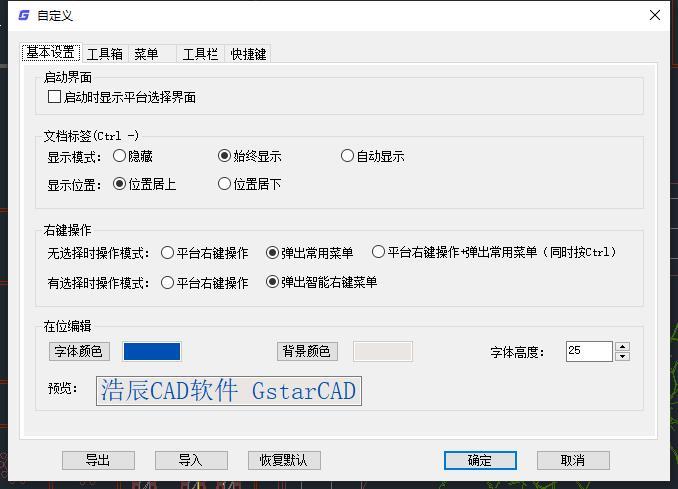
启动界面:勾选此处,下次双击浩辰CAD建筑软件快捷图标时,可在软件启动界面重新选择不同CAD平台启动浩辰CAD建筑。
文档标签:控制打开多个 DWG 文档时,在图形编辑区上方或者下方显示一个标有文档名称的按钮,单击"文档标签"可以方便把该图形文件切换为当前文件,在该区域右击显示右 键菜单,方便多图档的存盘、关闭和另存,热键为 Ctrl-,在此可以设置文档标签的显示模式和位置。
右键操作:用户可以控制右键菜单的显示模式,分没有选中对象和有选中对象两个情景控制操作的结果。
无选择(空选)时右键菜单可选三种模式:"平台右键操作":右键菜单显示受当前图形平台选项中的右键菜单设置控制,"弹出常用菜单":右键菜单是浩辰 CAD 建筑预定义的右键菜单,"平台右键操作+弹出常用菜单(同时按 Ctrl)":不按 Ctrl 键时同第一项,按 Ctrl 键同时右击,显示预定义右键菜单;
有选择时右键菜单可选两种模式:"平台右键操作":同上;"弹出智能右键菜单":按所 选对象的编辑功能和对象可能的下一步操作,弹出对应的预定义菜单。
在位编辑:用户可控制在位编辑时的字体、字体高度参数,还能控制在位编辑的背景颜色。
CAD自定义:工具箱
首先打开浩辰CAD建筑软件,然后找到并依次点击设置帮助→设置→自定义(ZDY)→工具箱。如下图所示:

“工具箱”是浩辰 CAD 建筑软件提供的新型交互界面,预先设置好一些常用菜单组, 由本界面组织这些菜单组进入工具箱。
以上就是小编给大家整理的CAD教程,到这里国产CAD软件——浩辰CAD建筑软件中CAD自定义之基础设置的相关使用技巧就给大家介绍完了,感兴趣的小伙伴赶紧到浩辰CAD下载中心免费安装试用正版浩辰CAD建筑软件来和小编一起来学习建筑CAD制图吧!
